## 【收款结算、结算单】定义:订单审核生效后,通过收款结算在订单的基础上生成【结算单】理清现结及应收账目。
..【现金结算、扣减预存、应收记账、优惠抵扣】结算单中的不同结算方式,按实际结算情况,选择对应的结算方式。结算单属订单的收款信息,通过结算过程可以查询订单收款情况。
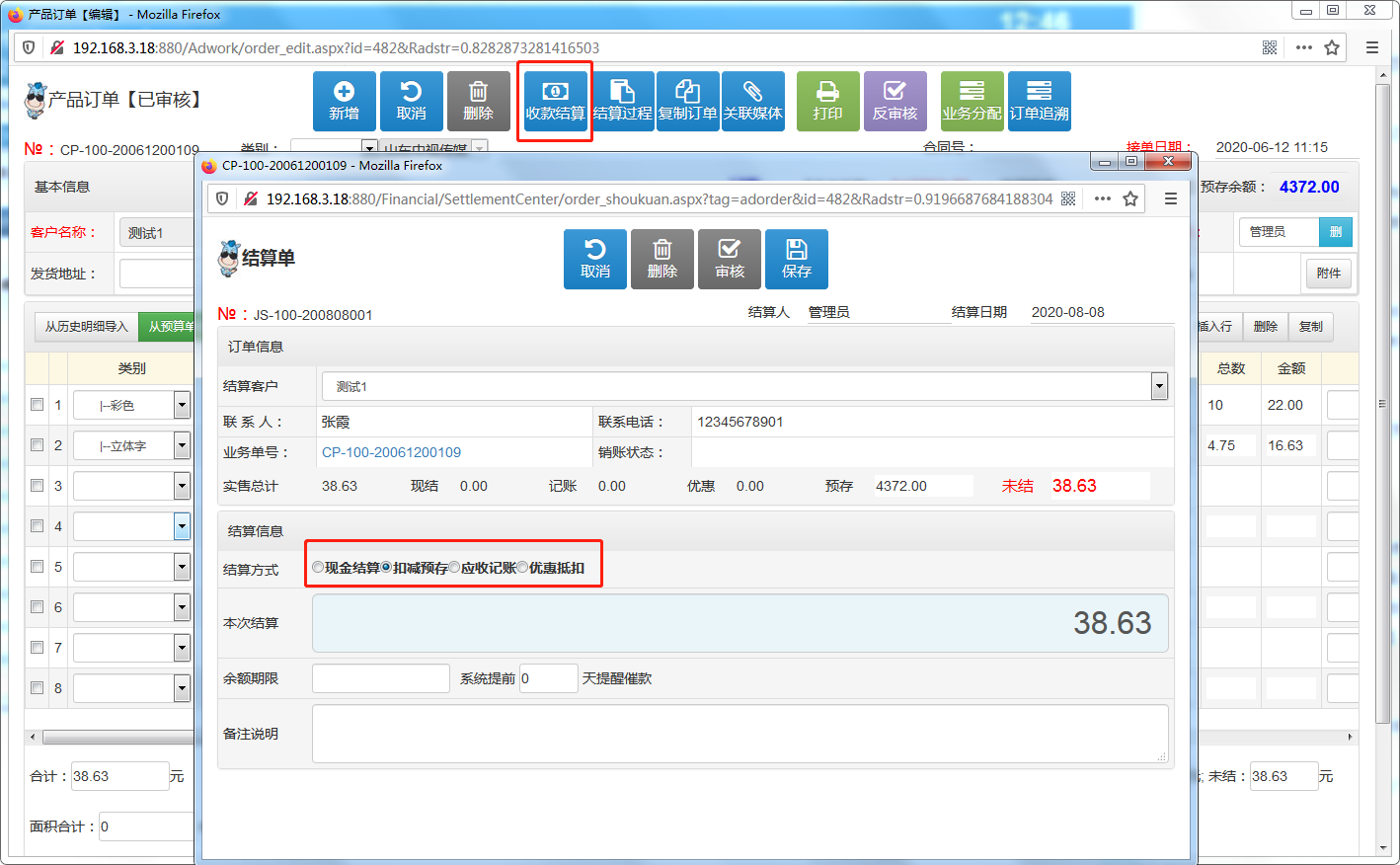
..【收款结算】视频讲解
:-:[](https://ldwx.oss-cn-hangzhou.aliyuncs.com/AD01-JC/2001%E5%A6%82%E4%BD%95%E8%BF%9B%E8%A1%8C%E6%94%B6%E6%AC%BE%E7%BB%93%E7%AE%97%EF%BC%9F.mp4)
【注意事项-日清月结】
..丽点软件针对订单的账目要求【日清月结】,不能进行现金结算的要即时进行【应收记账】的挂账处理;同时可以在订单列表池【未完记账】类别里进行批量记账处理。通过每日的记账来整理好与客户的往来账目,同时【营业日报】与【财务中心-看板】即时查阅实际发生的数据。
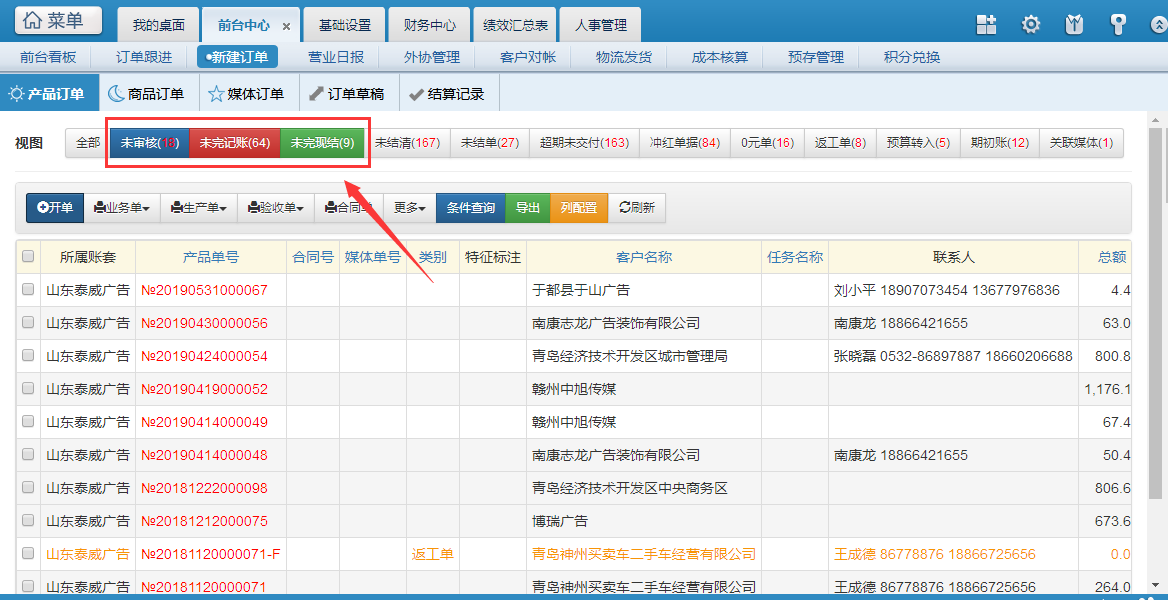
【订单总额确定】
..接单过程中进行价格核算,确定订单总额。如果涉及到给客户优惠价格,接单人可以对订单中经营项目的“单价”进行调整,或者通过修改“整单优惠”来给客户订单抹零,确认订单金额点击【保存】【审核】后进行收款结算。见下图。
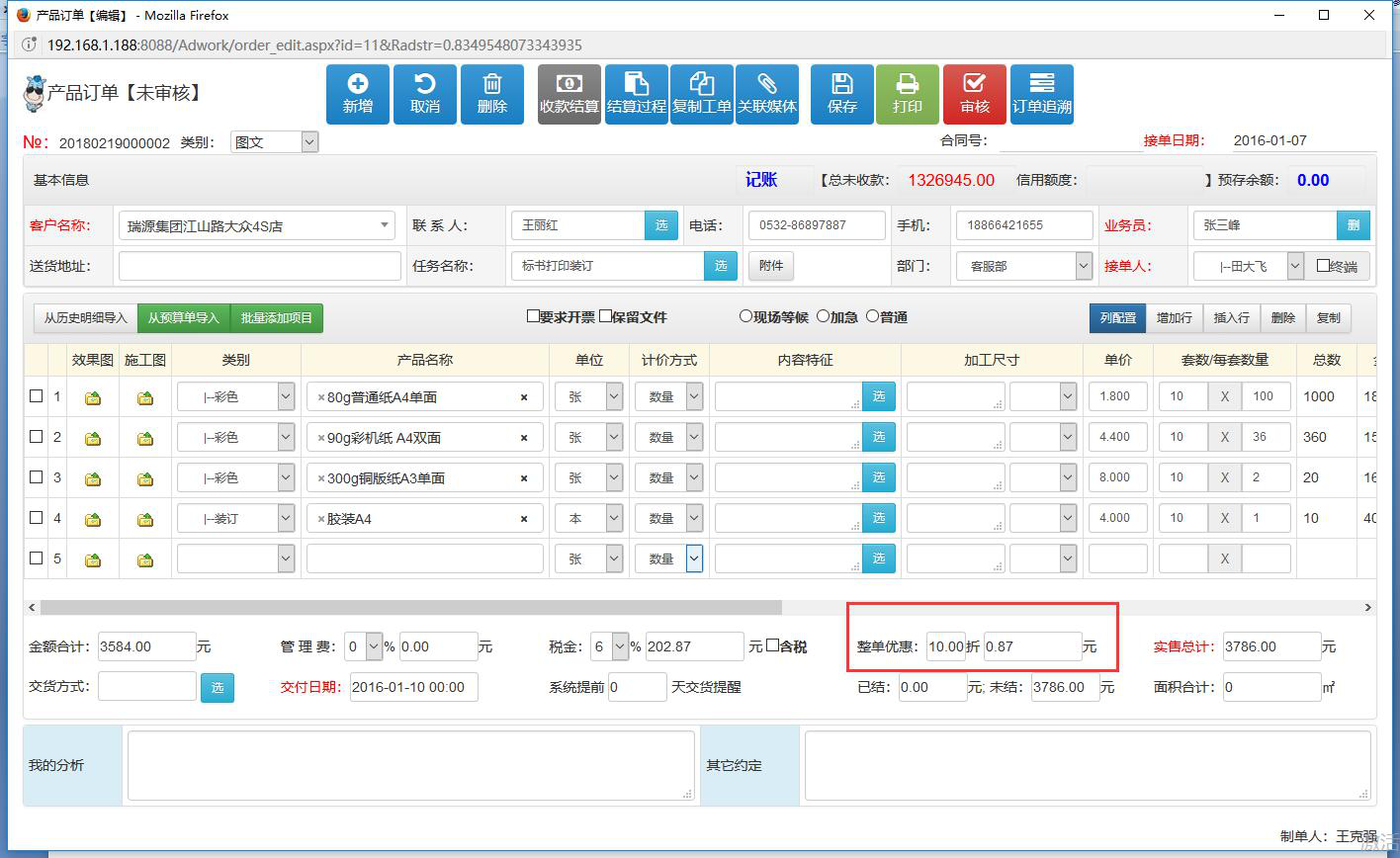
### 注:启用丽点软件前,要提前设置【财务管理】【会计科目】中的库存现金与银行存款的科目。将本公司用于收款的各个账号设置成对应科目,用于收付款。
【订单收款结算】
..订单收款结算方式,丽点软件提供了4种方式,分别有【“现金结算”、“应收记账”、"扣减预存"、““优惠抵扣”】。
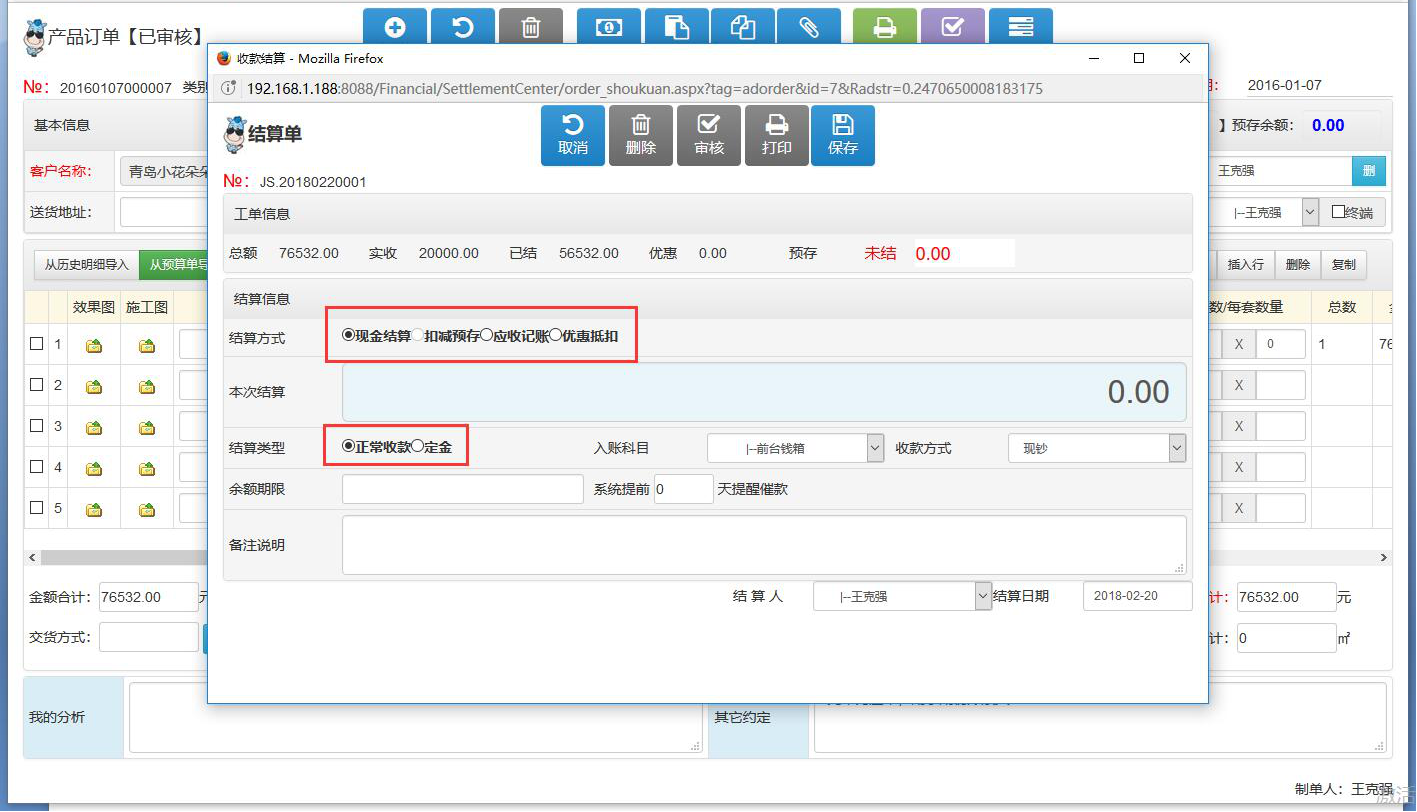
第1种【现金结算】
..1、首先,点击订单上的【收款结算】按钮,针对订单进行收款。
..2、结算方式选择“现金结算”,填写结算金额(结算金额默认调取未结金额数值,可手动修改),匹配“入账科目”及“收款方式”。如为部分收款,可设置“余额期限”并进行提醒催款设置。
另,结算单显示订单收款信息,如:总额、实收、已结、优惠、预存余额、未结等金额信息。
..单据无误,点击【确定】,现金收款结算单形成。
..3、钱款到账后,【审核】结算单。(出现结算方式或金额有误,需要修改结算单,需有“反审核”权限的人员进行反审核后,结算单才可以修改或删除)
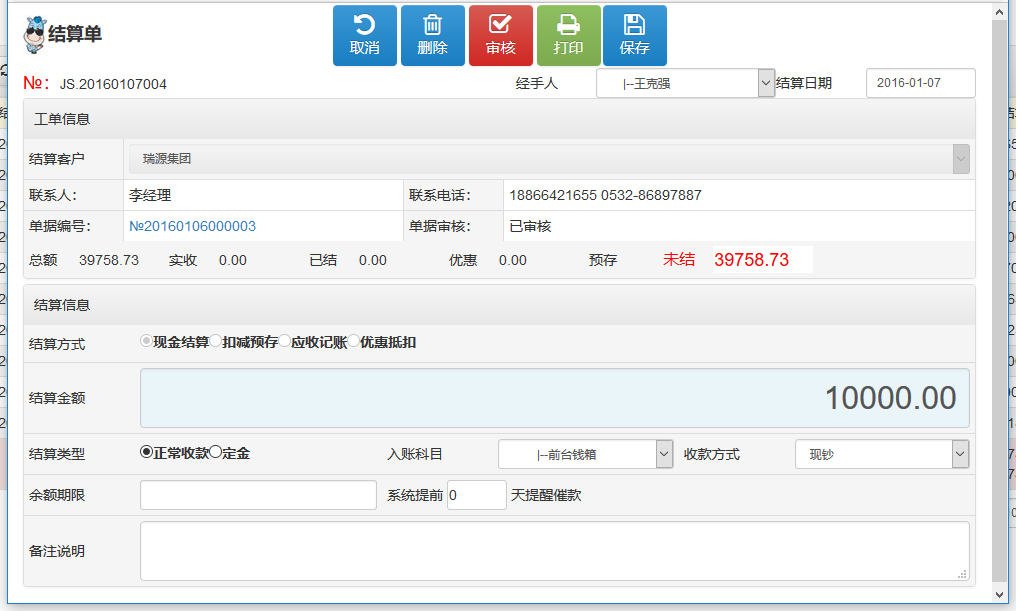
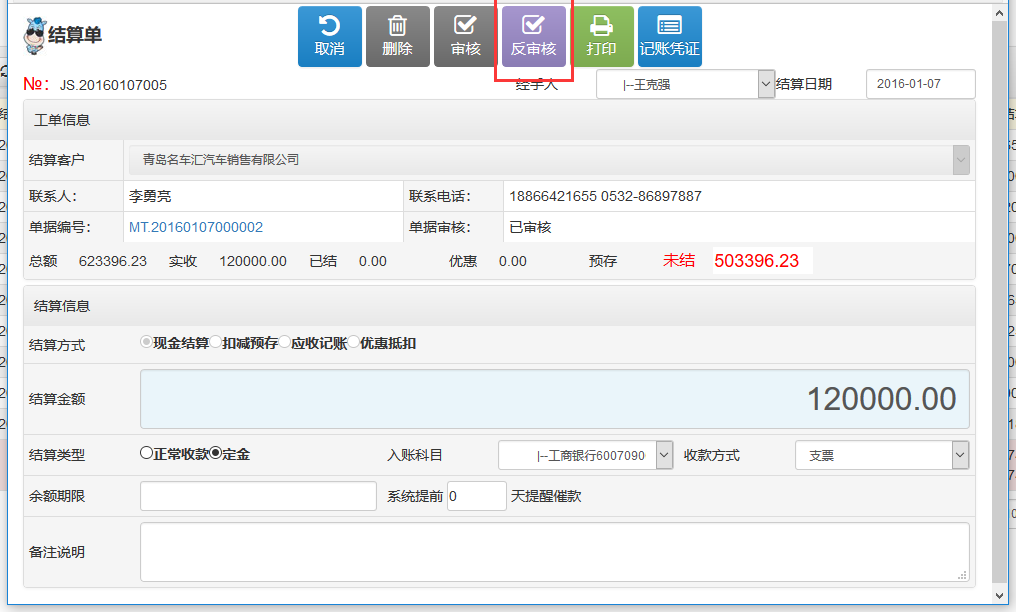
第2种【应收记账】
..1、与现金收款一样,先点击订单上的【收款结算】,进行订单结算
..客户性质为【记账】的用户可以进行应收挂账,不想让用户进行【记账】的,用户性质可以修改为【现结】,这样此用户必须先付款,订单才能审核通过。
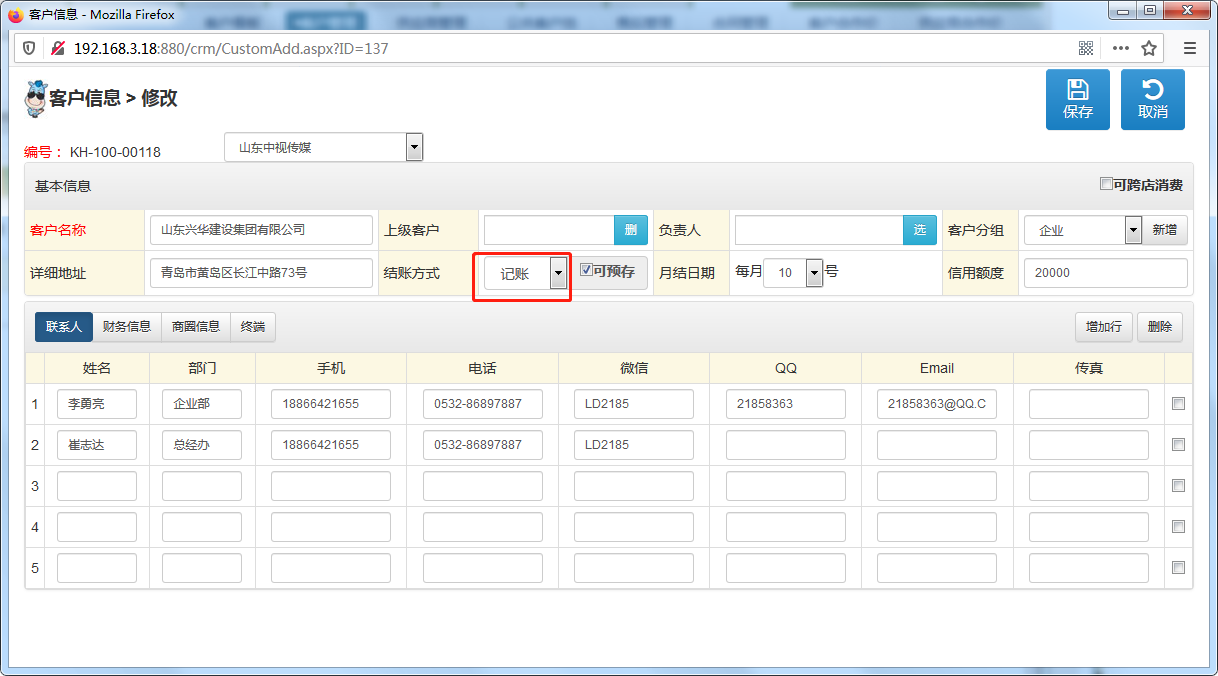
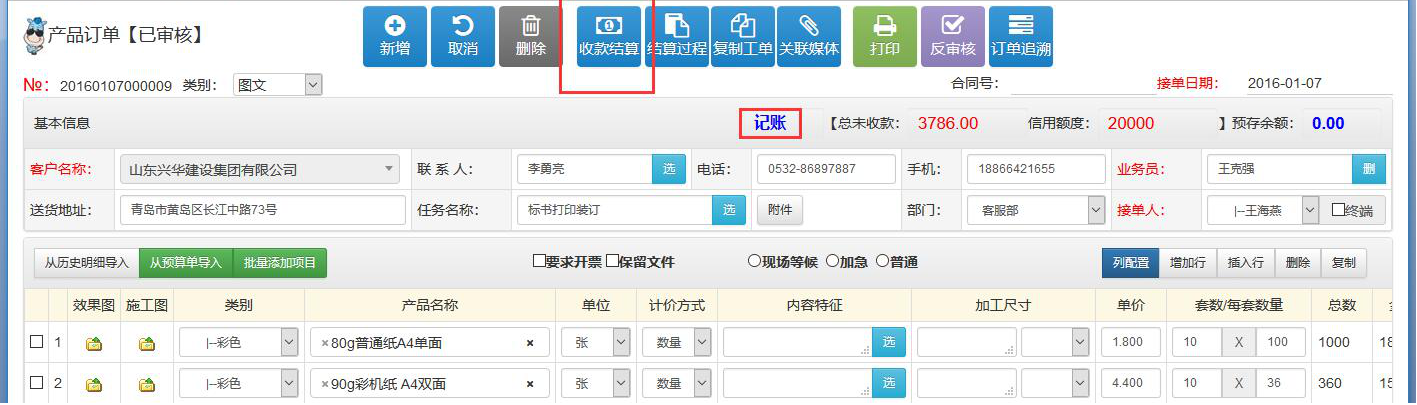
..2、结算方式默认在“应收记账”的结算方式上,本次结算金额默认应收金额。无需修改,直接保存即可。
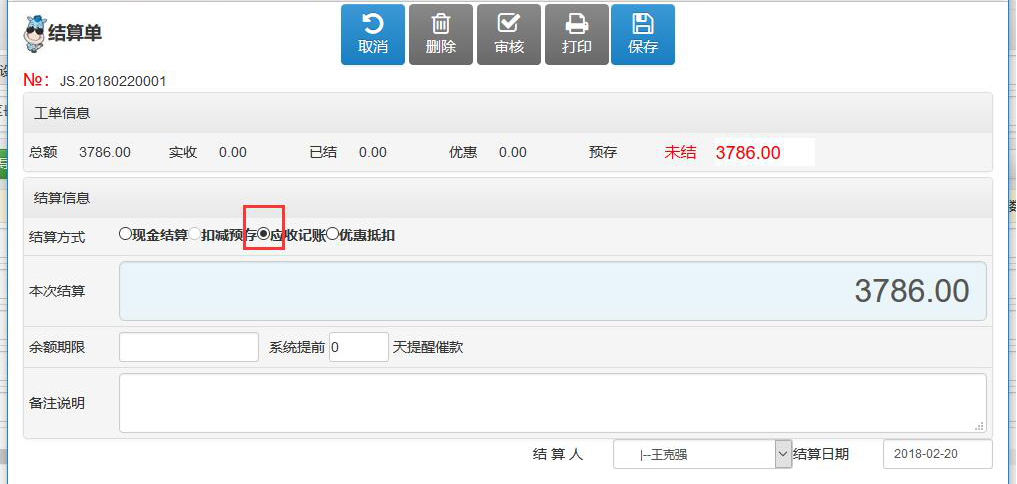
..3、针对记账的结算单,可打印结算单或直接打印业务单让客户签字确认。

..4、客户签字后,【审核】应收记账结算单。
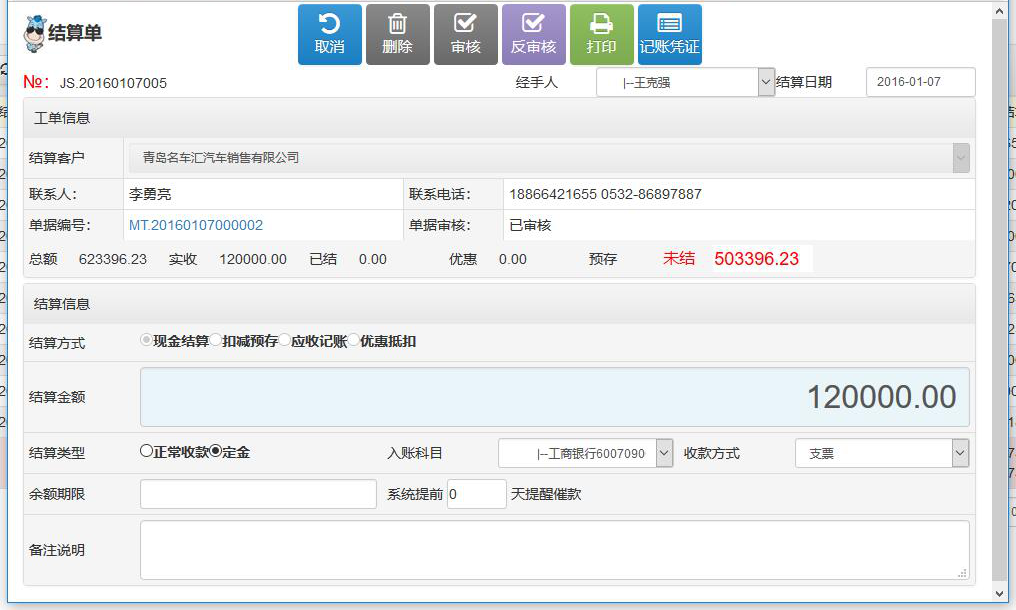
注:1-2两种均为全额现金支付和全额应收记账的情况。如出现部分现金,尾款记账的情况,需1-2两种单据组合使用,开具一张现金结算的结算单审核后,再开具一张应收记账的结算单,将尾款记上应收款。
第3种:【扣减预存】
..对于扣减预存的客户,首先客户必须是充值会员并有预存款余额。
【选读】[客户预存的操作](https://ihavenolimitations.xyz/qdlidian6688/lidian_001/1843282)。
..1、点击订单上的【收款结算】,进行订单结算。
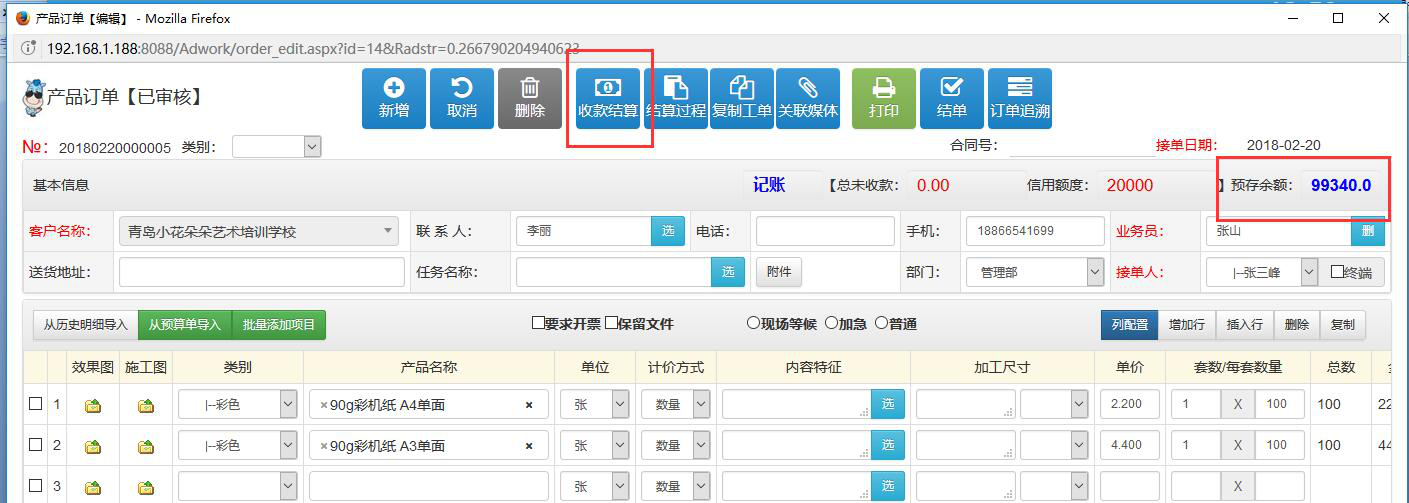
..2、有预存余额的客户,结算方式默认为“扣减预存”,预存余额大于需结算的金额时,本次结算栏会直接显示需结算金额;预存余额小于需结算金额时,本次结算栏显示的是预存余额金额。若客户余额不足,可先去充值,再回来结算。也可将预存余额扣减后,剩余部分现金结算或应收记账处理。
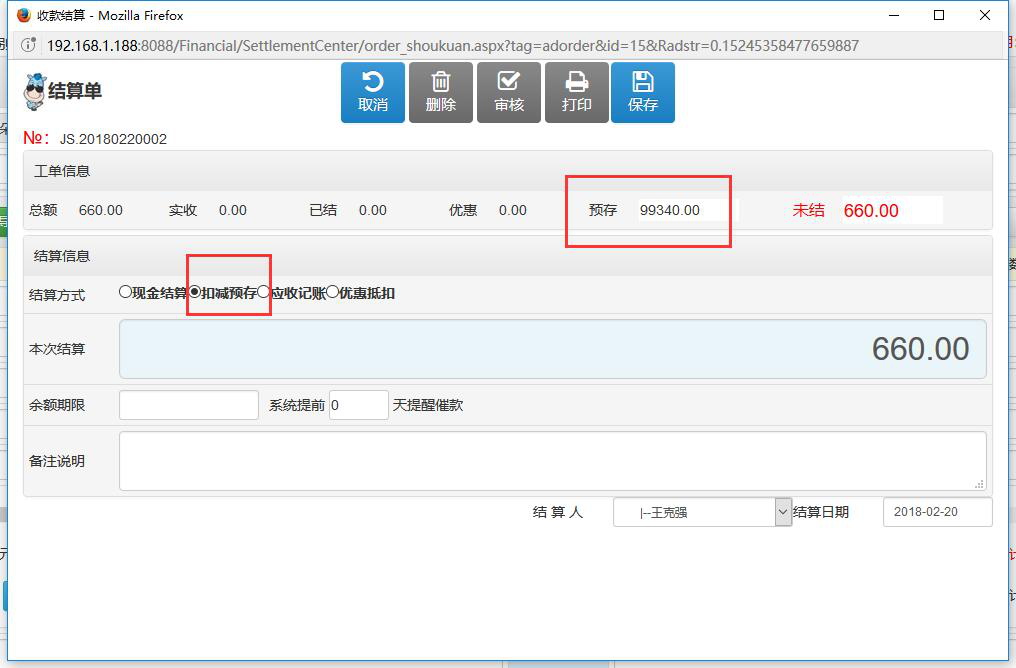
..3、【基础设置】-【财务设置】当中,可设置【预存扣减方式】:业务单审核后直接扣减客户预存。勾选此项设置后,订单审核即扣减预存,无需手工进行扣减预存结算。
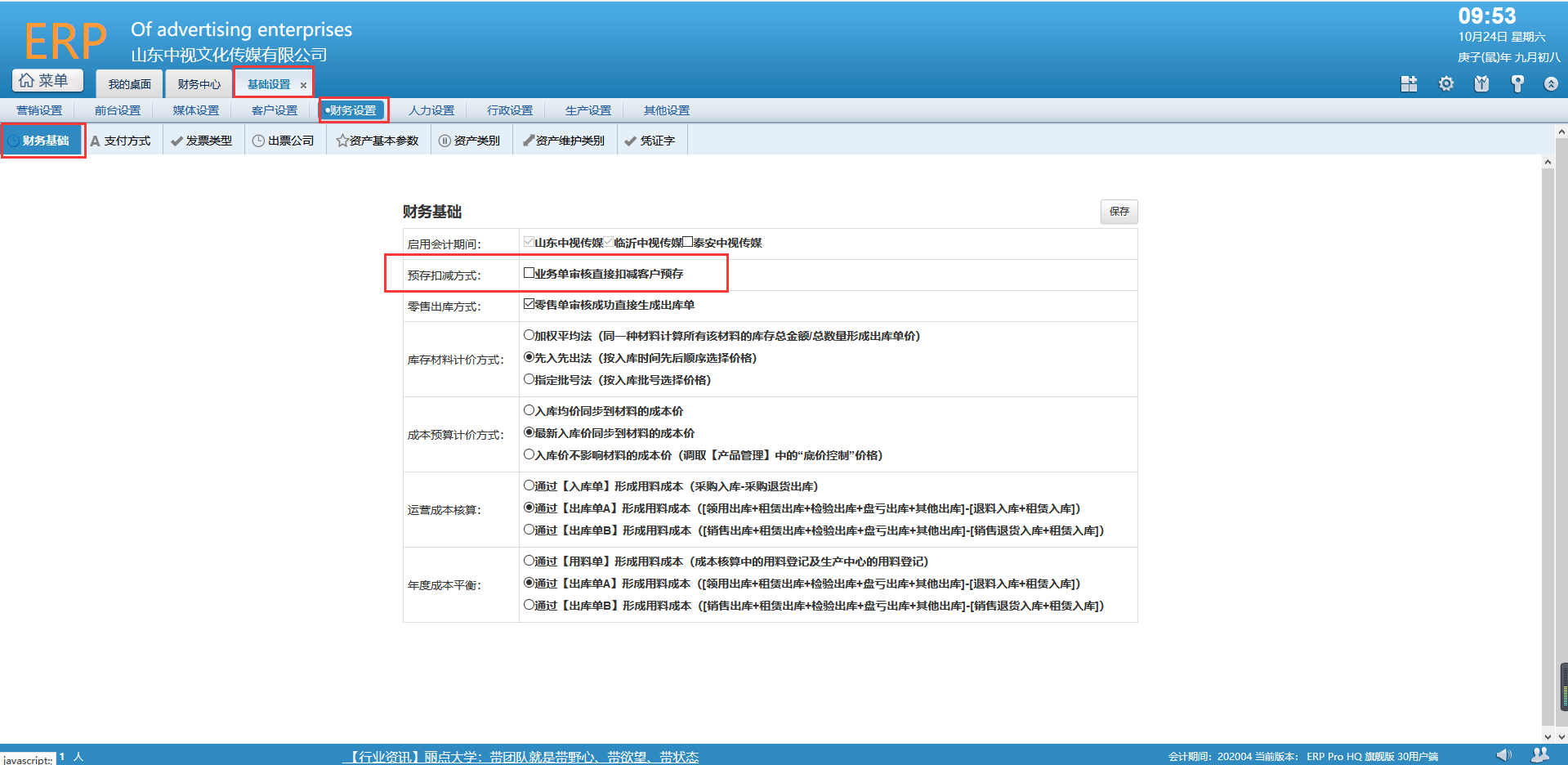
第4种:优惠抵扣
..优惠抵扣主要是针对客户再营销产生的优惠券抵扣消费。对于这类情况,企业营销活动中制定优惠券发行办法,丽点软件提供“优惠抵扣”结算方式来处理此类业务。
..1、点击订单上的【收款结算】,进行订单结算;
..2、结算方式选择“优惠抵扣”,填写优惠券面额及劵码,通过查重按钮确认优惠券的有效性。
选择实际收款的“入账科目”及“收款方式”
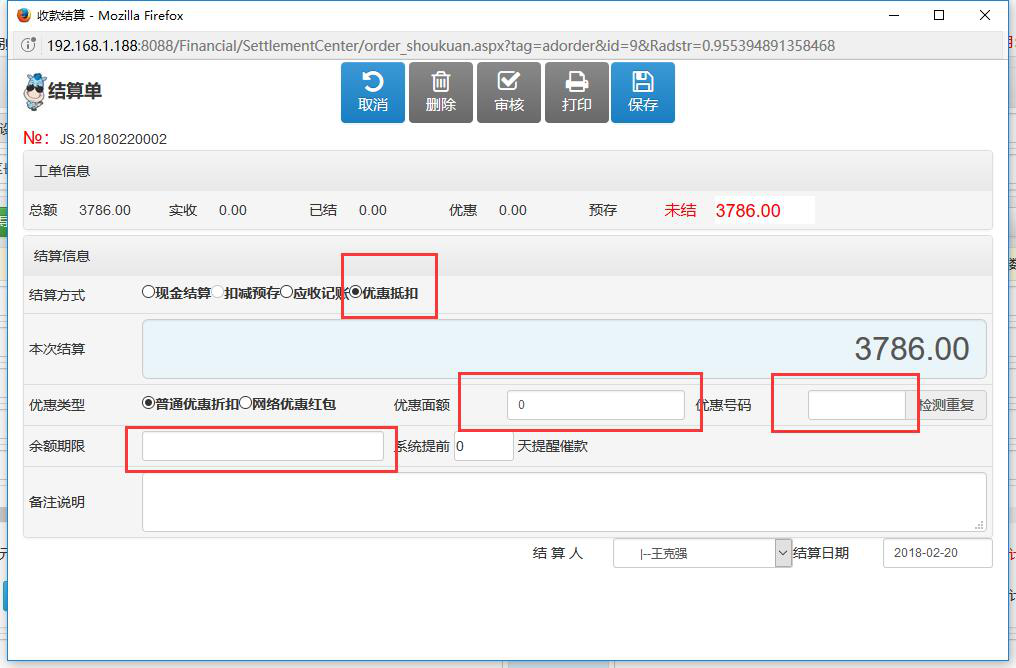
## [【选读】财务管理-会计科目](https://ihavenolimitations.xyz/qdlidian6688/lidian_001/1857650)
## [【选读】前台中心-预存管理](https://ihavenolimitations.xyz/qdlidian6688/lidian_001/1843282)
- 【重要声明】
- 第一章 前台管理【前台中心】
- 1.1 新建订单
- 1.1.1 产品订单
- 1.1.2 订单回收站
- 1.1.3 结算记录
- 1.2 营业日报
- 1.3 客户对账
- 1.4 物流发货
- 1.5 预存管理
- 1.5.1 预存储值
- 1.5.2 卡片发行
- 1.5.3 预存退款
- 1.6 前台设置
- 第二章 客户管理【客户中心】
- 2.1 客户管理
- 2.2 供应商管理
- 2.3 客户合作价
- 2.4 客户设置
- 第三章 财务管理
- 3.1 财务中心
- 3.1.1 现金银行
- 3.1.2 应收款
- 3.1.2.1 结算
- 3.1.2.2 销账
- 3.1.2.3 客户结余
- 3.1.2.4 客户对账
- 3.1.3 一般收入
- 3.1.4 一般支出
- 3.1.4.1 一般支出单
- 3.1.4.2 摊销单据
- 3.1.4.3 摊销明细
- 3.1.5 借入借出
- 3.1.5.1 借出单
- 3.1.5.2 借入单
- 3.2 财务报表
- 3.2.1 经营情况表
- 3.2.2 收支流水日记账
- 3.2.3 收支追溯
- 3.3 固定资产
- 3.4 客户成本利润表
- 3.5 会计科目
- 3.6 期初建账
- 3.6.1 应收
- 3.7 财务设置
- 第四章 人力资源
- 4.1 人事管理
- 4.1.1 人事档案
- 4.1.1.1 人事管理(在职)
- 4.1.1.2 人事管理(停用)
- 4.1.1.3 人事档案查询
- 4.1.2 人事合同
- 4.1.2.1 合同管理
- 4.1.2.2 新建合同
- 4.1.2.3 合同查询
- 4.1.2.4 试用到期查询
- 4.1.2.5 合同到期查询
- 4.1.2.6 未签劳动合同
- 4.2 人力设置
- 第五章 系统设置
- 5.1 组织机构
- 5.1.1 公司信息
- 5.1.2 部门管理
- 5.1.3 角色与权限
- 5.1.4 用户管理
- 5.1.5 企业微信设置
- 5.1.5.1 基本配置
- 5.1.5.2 第三方应用配置
- 5.2 控制面板
- 5.2.1 修改密码
- 5.2.2 门户设置
- 5.2.3 系统提醒
- 5.3 产品管理
- 5.3.1 产品管理
- 5.3.2 产品类别
- 5.3.3 计量单位
- 5.4 产品回收站
- 5.5 基础设置
- 5.5.1 前台设置
- 5.5.1.1 工序
- 5.5.1.2 任务设置
- 5.5.1.3 交货方式
- 5.5.1.4 管理费
- 5.5.1.5 税率
- 5.5.1.6 订单类别
- 5.5.1.7 特征标注
- 5.5.1.8 图片识别
- 5.5.1.9 积分兑换
- 5.5.1.10 其他
- 5.5.2 客户设置
- 5.5.2.1 客户关系
- 5.5.2.2 客户分组
- 5.5.2.3 供应经营范围
- 5.5.2.4 卡片类型
- 5.5.2.5 证件名称
- 5.5.3 财务设置
- 5.5.3.1 财务基础
- 5.5.3.2 支付方式
- 5.5.3.3 资产基本参数
- 5.5.3.4 资产类别
- 5.5.3.5 资产维护类别
- 5.5.3.6 支付设置
- 5.5.3.7 扫码科目设置
- 5.5.4 人力设置
- 5.5.4.1 员工类型
- 5.5.4.2 职务
- 5.5.4.3 在职状态
- 5.5.4.4 学历
- 5.5.4.5 学位
- 5.5.4.6 政治面貌
- 5.5.4.7 特长
- 5.5.4.8 合同类型
- 5.5.4.9 合同状态
- 5.5.5 其他设置
- 5.5.5.1 风险评估
- 5.5.5.2 合同条款
- 5.5.5.3 打印格式
- 5.5.5.4 小数位数
- 第六章 其他
- 6.1 我的桌面
- 6.2 注销登录
- 6.3 在线人数
- 常见问题
- 1.1 【必读】订单【收款结算】标准
- 1.2 【必读】订单【扫码结算】使用方法
- 1.3 【选读】前台下单规则案例
